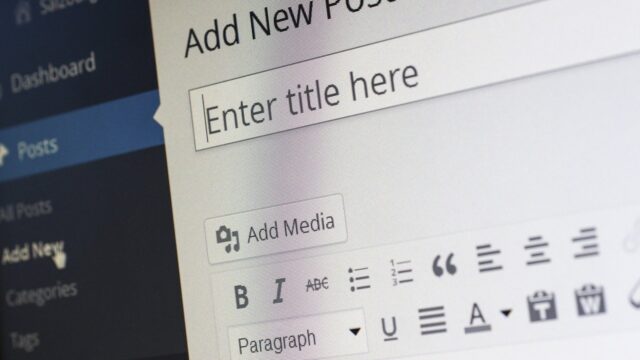こんにちは!とげまるです
ブログのアイキャッチ画像を用意するのって結構手間がかかりますよね。
ぼくもめんどくさがりなのでアイキャッチ画像を用意しないまま記事を公開することもしばしば・・・
用意するときもフリーの画像サイトからなんとなく記事に合ってそうな画像を拾ってきて使う程度でした。
でも、せっかく記事を書くなら見やすいアイキャッチ画像を用意したいと思い、色々調べた結果「Canva」という無料でも使用できるデザインツールが良さそう。
ということで実際に使ってみました。
Canvaのメリット
Canvaのメリットとしては、無料で簡単にこれ1つでアイキャッチ画像が作れるところです。Canvaには無料で使用できる様々な画像がありますし、自分で撮った写真などをアップロードして編集することもできます。
ブログだけはなく例えば「ツイッターのヘッダー」など用途に合わせたテンプレートが用意されているのでサイズ等も適切な画像を作成することができます。
無料で利用できる
画像の用意、文字の挿入、写真の挿入が全部できる
あらかじめ様々なテンプレートが用意されており編集が簡単
Webブラウザ上で使用するのでツールのインストールが不要
iPhoneやAndroid用のアプリがあるのでスマホでも使える
Canvaのデメリット
デメリットとしては、有料でないと使用できない画像などがあることです。
Canvaでは画像だけではなく、アイコンや図形などを画像に挿入することもできますが、利用できるアイコンや図形には無料のものと有料のものがあります。
有料のものを使用する際は、1つにつき1ドルを支払うことで使用できます。また、月額の有料プランも用意されています。
有料でなければ使用できない画像やアイコンなどがある
まとめ
デメリットとして有料でなければ使用できない画像等があることをあげましたが、無料でも十分な種類を使用できますし、自分で撮った写真を使用することもできるので無料プランで十分だと思います。
自分にとっては、Canvaだけで画像の用意から編集まで完結するのがとてもありがたいと感じました。
これを機にアイキャッチ画像を用意していない過去の記事にもアイキャッチ画像を設定していきたいと思います、、、そのうち、たぶん。
では、また!